มีประโยชน์มาก!! โปรแกรมติดตามลูก ว่าอยู่ที่ไหนเดินทางถึงไหนแล้ว..หรือเอามาประยุกต์ใช้ได้ตามใจ!!

advertisement
ความเป็นห่วงของพ่อแม่มักจะมีความกังวลเมื่อต้องส่งลูกไปโรงเรียน หรือเวลาทีลูกๆต้องเดินทางไปทำกิจกรรมกับท่างโรงเรียนทั้งเข้าค่าย หรือกิจกรรมนอกสถานที่อื่นๆมักจะเกิดความเป็นห่วงขึ้นเป็นธรรมดา วันนี้ Kaijeaw.com เลยมีเทคนิคดีๆที่จะมาเป็นตัวช่วยให้รู้ได้ว่าตอนนี้ลูกอยู่ทีไหน เดินทางถึงไหนแล้ว โดยคุณ ศุภชัย(หาดใหญ่)ประเสริฐเวชทนต์ ได้โพสต์แนะนำไว้ระบุว่า
เนื่องจากมีผู้ ถามเข้ามาเพิ่มเติม ในบางเรื่อง ผมขอยก บางส่วน มาแจ้งไว้ อีกรอบ ด้านบนสุด นี้ นะครับ
• ไม่จำเป็นต้อง รู้ gmail หรือ รหัสผ่านของลูก นะครับ (เพราะเราสมัครใหม่ แล้วเอาไป เพิ่ม)
• ผมเน้นที่ความสมัครใจ ของลูกหลาน ซึ่งผู้ปกครอง ต้องคุยกันเอง ในครอบครัว ครับ
อย่างผม ลูก ๆ ไปเที่ยวต่างจังหวัดกัน
ระหว่าง ที่เดินทาง ผมก็ขอให้เขา เปิด 3G ไว้ตลอด + เปิด GPS ไว้ตลอด
แล้วคอย ส่งพิกัดมาให้ผมทราบ เพื่อผมจะได้สบายใจว่า เดินทางปลอดภัยอยู่
(เฉพาะ ระหว่างเดินทาง)
• การ เปิด GPS, เปิด 3G ต้องคุยกันเอง กับลูกหลาน ครับ
เขาควรทราบว่า ทำเพื่ออะไร
เนื่องจากช่วงนี้ มีนักเรียนไปเข้าค่าย / ทัศนศึกษา กันเยอะ
รวมถึงอีกไม่กี่เดือน ก็ปิดเทอมแล้ว
ผู้ปกครองหลายท่าน ก็อาจ เป็นห่วง ว่า ลูก ๆ อยู่ไหน ไปเข้าค่าย เดินทางไปทัศนศึกษา ไปเที่ยว เดินทางไปถึงไหน กันแล้ว
จะโทรถาม ก็ไม่สะดวก
บางที ลูก ก็บอกไม่ถูกครับ ว่า ตอนนี้ เดินทางถึงไหน หรืออยู่ที่ไหนแล้ว
นั่งอยู่บนรถ ก็บอกไม่ถูกว่า อยู่ที่ไหนกันแล้ว
หรือ อย่างบางที ลูกนั่งรถกลับมา
เอ๊ะ… ใกล้ถึงหรือยัง ทำไมผิดเวลา
ตอนนี้อยู่ที่ไหนแล้ว หนอ ?
เรามาใช้เทคโนโลยี่ให้เกิดประโยชน์กันครับ
อนึ่งผมเคยเขียนเรื่องนี้ไปแล้ว ใน แนะนำ app สำหรับผู้ปกครองใช้ติดตามบุตรหลานไปโรงเรียนและที่อื่น ๆ พร้อมไอเดียการใช้งาน
แต่รอบนี้ จะปรับเป็นแบบที่
– เน้นมือถือ Android
– ไม่ใช้คอมพิวเตอร์เลย
– อธิบายด้วย ภาพเมนูไทย
– ไม่ต้องไปถาม / หรือแอบรู้ รหัสผ่าน ของ gmail ของลูก ***** (เน้น เลย นะครับ ข้อนี้)
– ด้วยความที่ ค่าใช้ 3G,4G ทั้งหลาย มีแบบที่ ราคาไม่แพงนัก ความเร็วก็ไม่ต้องมาก
เพียงแค่มี Net เราก็ใช้งานในส่วนที่เราต้องการนี้ได้แล้วครับ
ดังนั้น ผมถือว่า มือถือ มี 3G/4G กันอยู่แล้ว นะครับ
– จุดประสงค์ เพื่อต้องการให้ ผู้ที่ไม่ถนัด IT สามารถเข้าใจได้ง่าย ๆ
ดังนั้น ในบางขั้นตอน ผมก็อาจ ลงขั้นตอนละเอียดนิดหนึ่ง นะครับ
หากท่านทำเป็นอยู่แล้ว ก็ข้ามๆ ไปบ้างก็ได้ครับ
A. สร้าง gmail ใหม่ก่อนครับ
เพื่อจะได้ ไม่ต้องไปถามรหัสผ่านของลูก ๆ ก็สร้างใหม่เลยครับ
(หน้าตา คำสั่ง อาจไม่เหมือนกัน ในแต่ละยี่ห้อ นะครับ)
ถ้าใคร สมัคร gmail คล่อง ๆ อยู่แล้วก็ข้ามขั้นตอนนี้ไปเลยก็ได้ นะครับ
คือ แค่ให้สมัครใหม่ มาอันหนึ่ง
A1. เริ่มจาก เข้าหน้าจอ "ตั้งค่า" / "บัญชี" ( Account ) ก่อนครับ
เลือก เพิ่มบัญชี / Google ครับ
advertisement
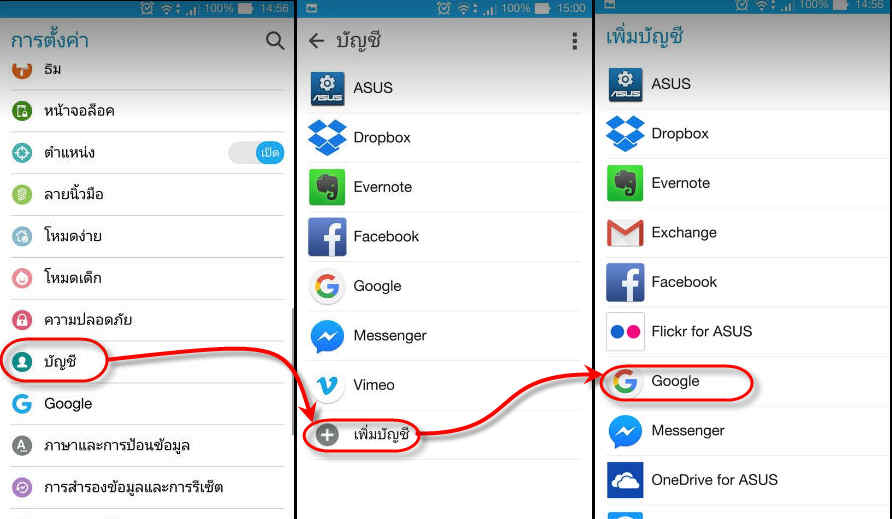 A2. เลือกสร้างบัญชีใหม่ ครับ
A2. เลือกสร้างบัญชีใหม่ ครับ advertisement
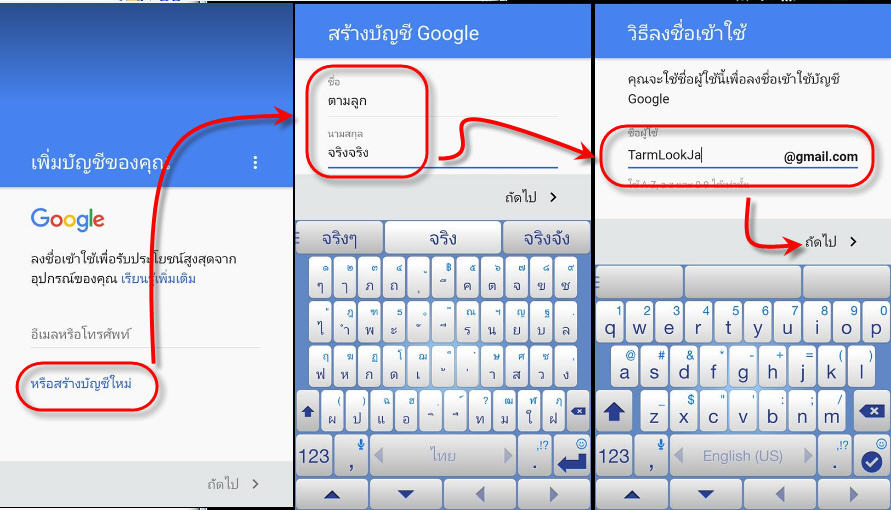
A3. กำหนดรหัสผ่าน ให้เรียบร้อย
เบอร์โทร ข้ามได้ ครับ ไม่ต้องป้อน
เลื่อนอ่านเงื่อนไข ให้จบ แล้วกดยอมรับ [ads]
advertisement
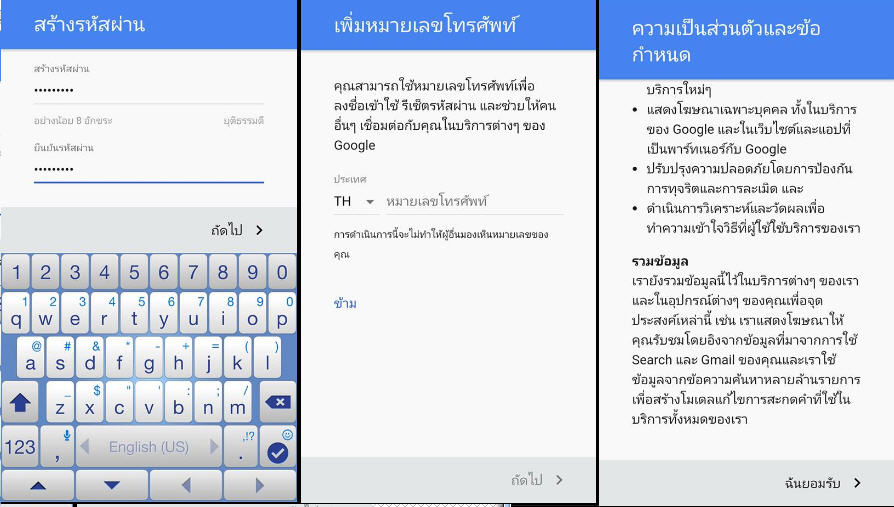 A4. ตรวจสอบความถูกต้อง
A4. ตรวจสอบความถูกต้องถ้าเจอถามเกี่ยวกับ บัตรเครดิต หรือวิธีการจ่ายเงินอะไร ก็กดข้ามไปเลยครับ (บางรุ่นใช้คำว่า "ข้าม" หรือ "Skip" )
advertisement
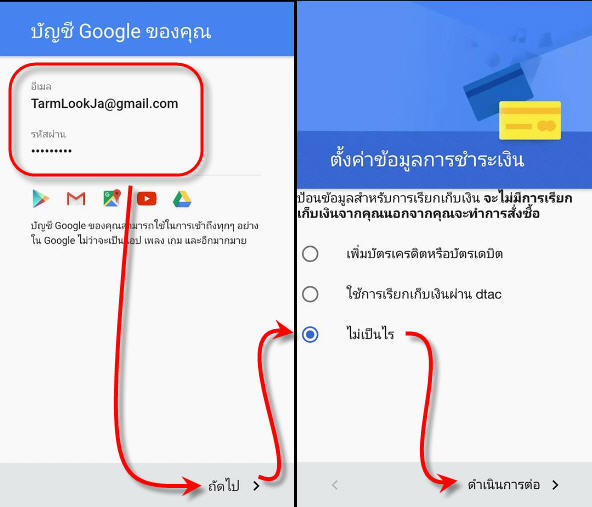
A5. เรียบร้อยครับ ได้มาแล้ว
ถึงตรงนี้ ให้ถอยกลับไปหน้าจอหลัก ก่อน นะครับ
ปล่อยให้เขา ซิ้งค์ ข้อมูล สักครู่ ไม่มีอะไร
advertisement
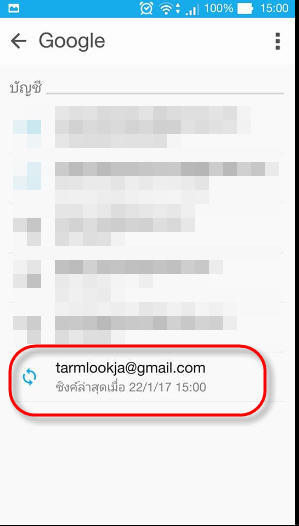 B. ปิดการ ซิ้งค์ ของ e-mail ใหม่นี้ ทุกอย่าง
B. ปิดการ ซิ้งค์ ของ e-mail ใหม่นี้ ทุกอย่าง
คือ เนื่องจาก e-mail ใหม่อันนี้ เราสร้างมาเพื่อใช้งาน เฉพาะเรื่องตามตัว เรื่องเดียวล้วน ๆ
ดังนั้น เข้าไปปิดการ Sync (ซิ้งค์) ให้หมด ครับ ไม่ต้องใช้เลยครับ
เข้าหน้าจอตั้งค่า เหมือนเดิม
เลือก บัญชี
เลือก Google
เลือกไปที่บัญชี ที่สร้างไว้ใหม่
แล้วปิดให้หมด ครับ
ด้านขวา เป็นภาพตัวอย่าง จากอีกรุ่น นำมาให้ดูว่า คล้าย ๆ กันครับ
advertisement
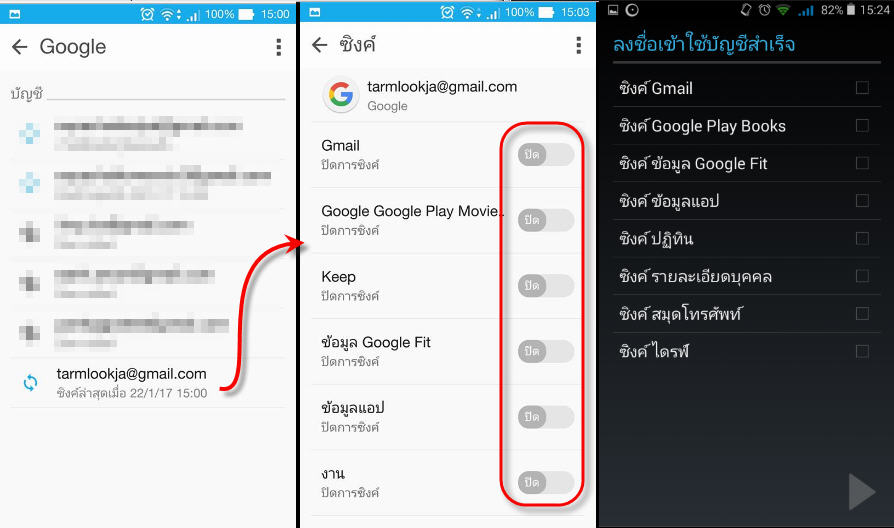 เมื่อปิดเสร็จแล้วจะเป็นแบบนี้
เมื่อปิดเสร็จแล้วจะเป็นแบบนี้ เช่นเดิม ครับ
ซ้ายกับขวา เป็นคนละยี่ห้อ คนละรุ่น นำมาเทียบให้ดูว่า คล้าย ๆ กัน
advertisement
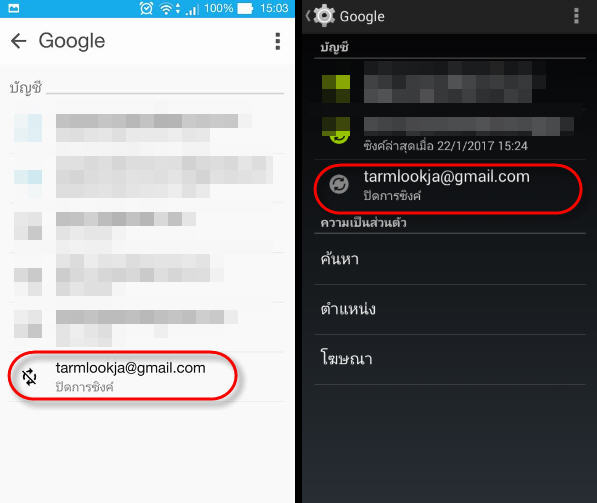 C. เอา gmail ที่สมัครใหม่นี้ ไปใส่เพิ่มในเครื่องลูก
C. เอา gmail ที่สมัครใหม่นี้ ไปใส่เพิ่มในเครื่องลูก
วิธีการ จริง ๆ แล้วก็คล้ายตอนสมัครใหม่ นั่นล่ะครับ
แต่อันนี้ คือ เลือกว่า เรามี gmail อยู่แล้ว เท่านั้นเอง
แล้วก็ป้อนไปตามที่เขาถาม
C1. เข้า ตั้งค่า / บัญชี / เพิ่มบัญชี / Google / เลือก "ที่มีอยู่" ครับ
(เพราะเราทำไว้เสร็จแล้ว ใน ข้อ A)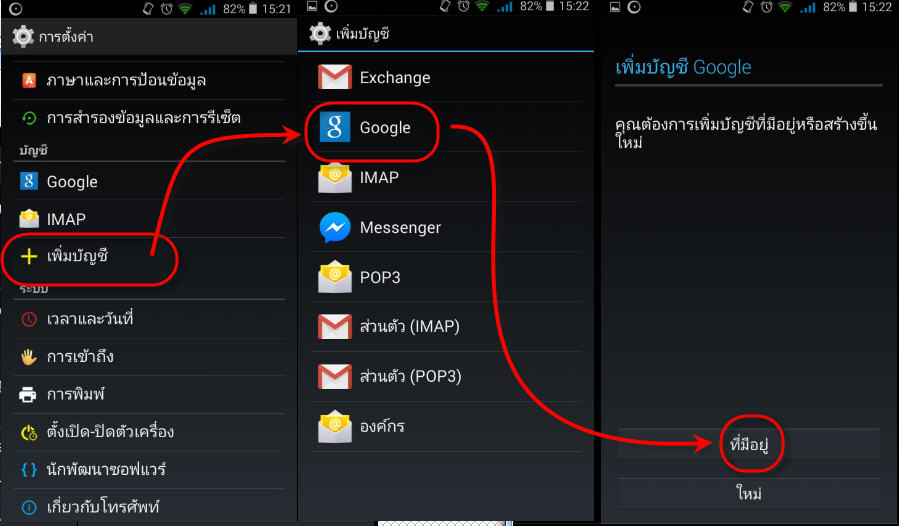 C2. ป้อน e-mail และ รหัสผ่าน ที่ทำไว้ เข้าไปครับ
C2. ป้อน e-mail และ รหัสผ่าน ที่ทำไว้ เข้าไปครับ
เช่นเดิม ถ้าเจอ ถามเกี่ยวกับ จ่ายเงิน หรือบัตรเครดิต ก็กด ข้าม ไปเลยครับ
advertisement
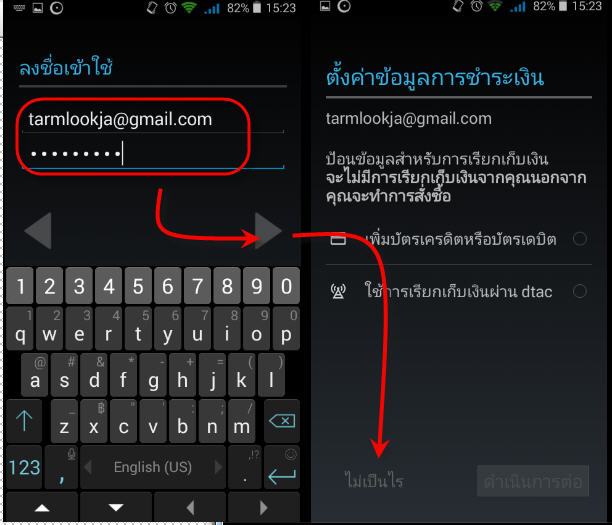
D. ปิดการ ซิ้งค์ ในเครื่องลูกด้วยครับ
ข้อนี้ ขอโกงเล็กน้อยครับ
คือ กลับไปอ่านข้อ B ได้เลยครับ
เหมือนกันเปี๊ยบ
E. เปิดให้ ค้นหาตำแหน่งได้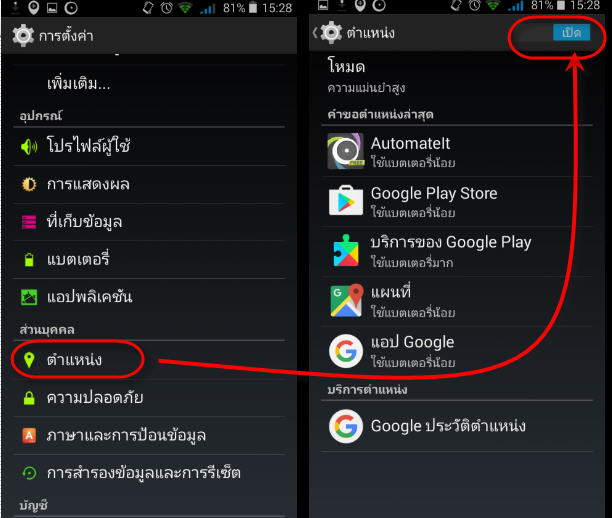
อ้นนี้ สำคัญครับ
ลองเข้าไปตรวจสักหน่อยครับ ว่า เผลอปิดไว้หรือไม่ (ในเครื่องลูก)
เข้าทางหน้าจอ "ตั้งค่า" ครับ
F. ถึงตอน หา ว่า เครื่องอยู่ไหน
ทีนี้ ที่เครื่องของคุณเอง (เครื่องผู้ปกครอง)
F1. ให้ติดตั้ง app ตัวนี้ให้เรียบร้อยครับ
https://play.google.com/store/apps/details?id=com.google.android.apps.adm
F2. เปิดเข้า App เลือกชื่อ ครับ ว่า จะหาของ gmail ที่เราเตรียมไว้
(จะเห็นว่า ของผม สะสมไว้หลายอันเลย แหะ ๆ) [ads]
advertisement
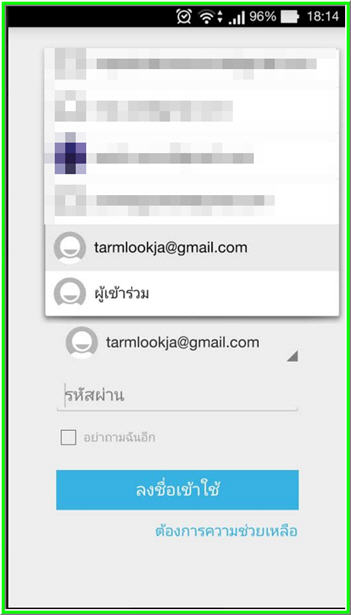 F3. เนื่องจาก ผมลง gmail ไว้ใน 2 เครื่อง ดังนั้น ก็เลือกครับ ว่า จะหามือถือ เครื่องไหน
F3. เนื่องจาก ผมลง gmail ไว้ใน 2 เครื่อง ดังนั้น ก็เลือกครับ ว่า จะหามือถือ เครื่องไหนตรงนี้ จะให้เห็นตัวอย่างด้วยว่า เราสมัคร gmail อันเดียว แล้วเอาไปลงไว้ในหลาย ๆ เครื่องได้เลยครับ
จากนั้นค่อย มาเลือกว่าจะค้นหาเครื่องไหน
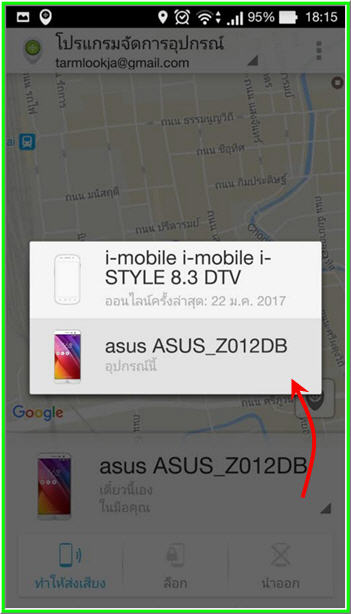 F4. เรียบร้อยครับ
F4. เรียบร้อยครับadvertisement
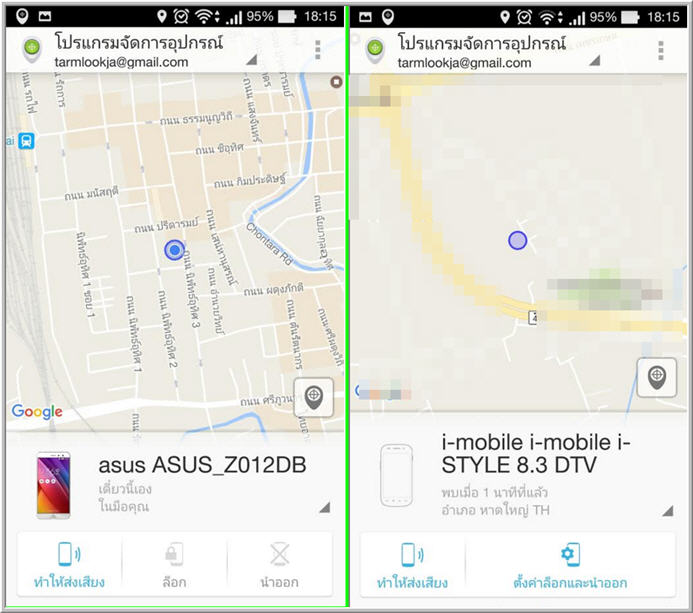 ส่วนใคร จะเอาไปประยุกต์ ใช้กับเรื่องอื่น ๆ
ส่วนใคร จะเอาไปประยุกต์ ใช้กับเรื่องอื่น ๆ
อันนี้ ผมไม่รับผิดชอบ
ไม่เกี่ยวแล้ว นะครับ
แถมครับ
… ดูย้อนหลัง เป็นเส้นทาง…
เลือกวันเดือนปี ได้
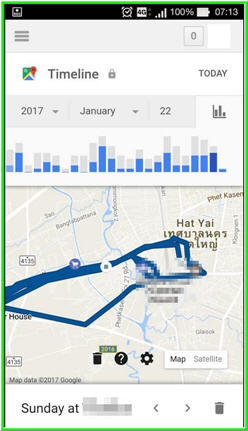 มีประโยชน์แบบนี้ แนะนำเลยว่าต้องรีบทำตามด่วนๆเลยนะ นอกจากจะช่วยลดความกังวลได้แล้วยังมีประโยชน์สามารถเอาไปจับผิดสามีได้นะ 5555
มีประโยชน์แบบนี้ แนะนำเลยว่าต้องรีบทำตามด่วนๆเลยนะ นอกจากจะช่วยลดความกังวลได้แล้วยังมีประโยชน์สามารถเอาไปจับผิดสามีได้นะ 5555
ขอขอบคุณที่มาจากคุณ : ศุภชัย(หาดใหญ่)ประเสริฐเวชทนต์